Podobne tematy
- Jak zaktualizować oprogramowanie BIOS za pomocą programu EZ Flash?
- Jak wyszukiwać i pobierać sterowniki, programy narzędziowe, oprogramowanie BIOS i instrukcje obsługi?
- Jak zaktualizować oprogramowanie BIOS w systemie Windows?
- [Windows 11/10] Jak zainstalować sterowniki pobrane z witryny pomocy technicznej ASUS?
- Często zadawane pytania odnośnie do laptopa (FAQ)
- [Windows 11/10] Rozwiązywanie problemów — żółty wykrzyknik w Menedżerze urządzeń
[Windows 11/10] Sprawdzanie dostępności aktualizacji BIOS lub sterowników
Dotyczy następujących produktów: notebook, komputer stacjonarny, komputer All-in-One, przenośna konsola do gier.
Aktualizacje oprogramowania zazwyczaj przyczyniają się do zapewnienia stabilności i optymalizacji systemu, więc zaleca się regularnie sprawdzać, czy twoje urządzenie korzysta z najnowszych wersji. Jeśli nie masz pewności jak sprawdzić dostępność aktualizacji BIOS lub sterowników do twojego urządzenia, zapoznaj się z instrukcjami zawartymi w niniejszym artykule.
Metoda 1: Użyj MyASUS, aby automatycznie sprawdzić dostępność najnowszych wersji oprogramowania BIOS lub sterowników
- Wpisz i wyszukaj [MyASUS] na pasku wyszukiwania Windows①, a następnie kliknij [Open] (otwórz)②. (obraz po lewej pochodzi z ekranu wyszukiwania w systemie Windows 11; obraz po prawej pochodzi z systemu Windows 10).
Uwaga: Jeśli nie potrafisz znaleźć aplikacji MyASUS, oznacza to, że może nie być zainstalowana na komputerze. Dowiedz się więcej z artykułu: Jak zainstalować aplikację MyASUS?.
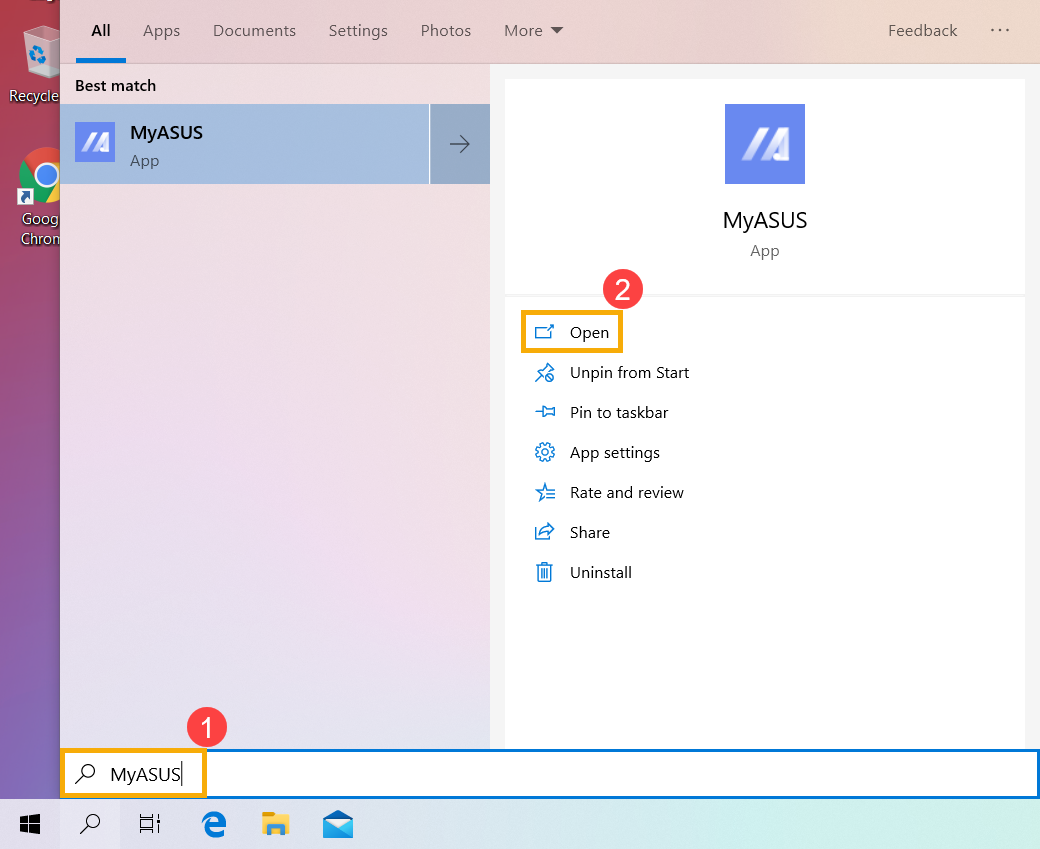
- W oknie MyASUS kliknij [System Update] (Aktualizacja systemu)③.
Uwaga: Jeśli urządzenie nie wyświetla strony aktualizacji systemu w oprogramowaniu MyASUS, oznacza to, że urządzenie nie obsługuje tej funkcji. Przejdź do metody 2: Najnowsze wersje BIOS-u lub sterowników można znaleźć na stronie pomocy technicznej ASUS. Dowiedz się więcej o tym, dlaczego nie działają wszystkie funkcje MyASUS.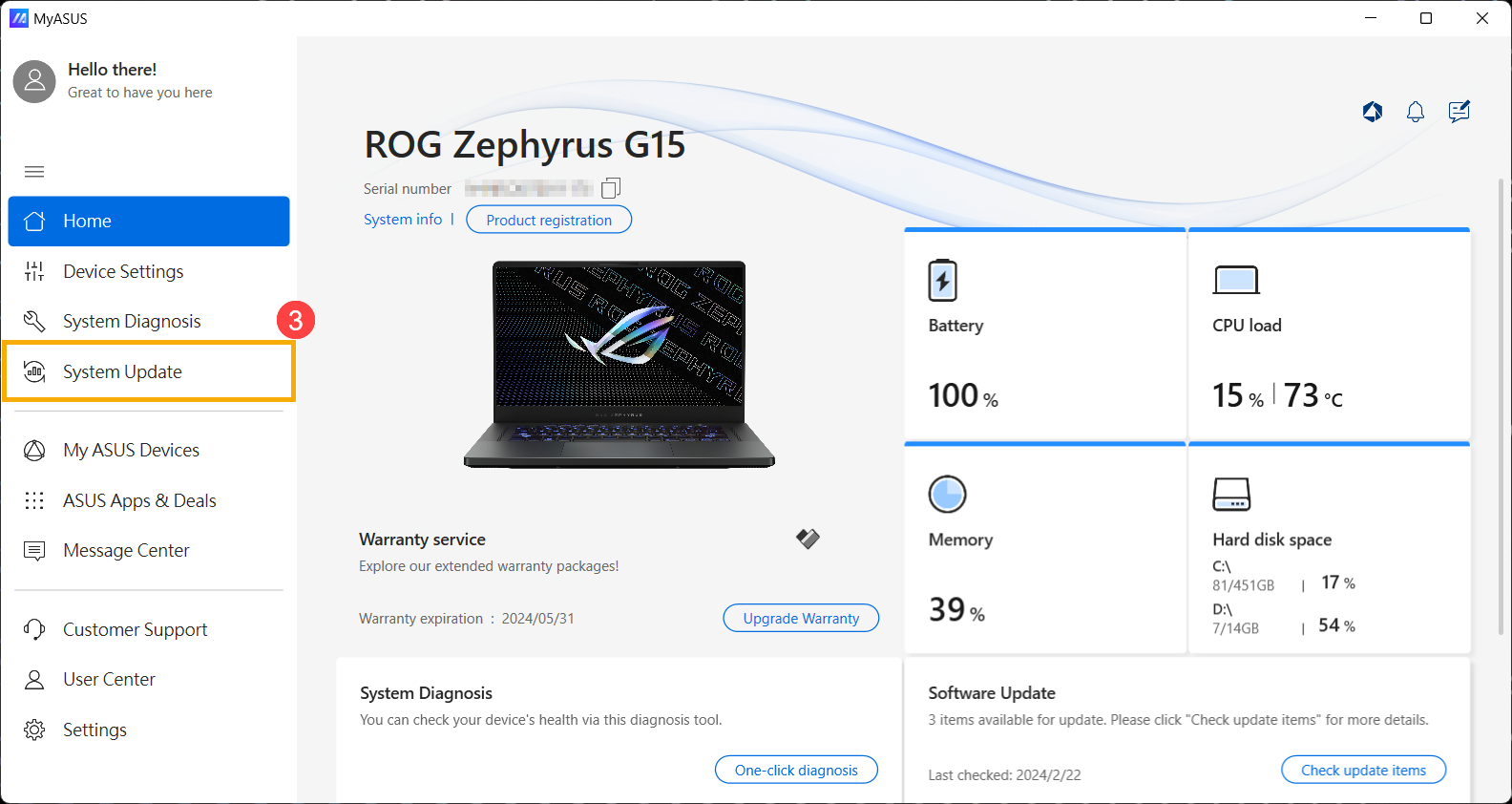
- Po przejściu na stronę Aktualizacji systemu, MyASUS automatycznie sprawdzi i wyświetli listę elementów, które wymagają aktualizacji dla twojego systemu.
Uwaga: Jeśli na tej stronie nie są wyświetlane żadne elementy aktualizacji, oznacza to, że system jest już aktualny.
Uwaga: Jeśli przeprowadziłeś samodzielną ponowną instalację systemu operacyjnego, co spowodowało, że w Menedżerze urządzeń brakuje niektórych sterowników, MyASUS nie będzie w stanie porównać wersji i nie wyświetli dostępnych aktualizacji wersji. Przejdź do metody 2: Najnowsze wersje BIOS-u lub sterowników można znaleźć na stronie pomocy technicznej ASUS.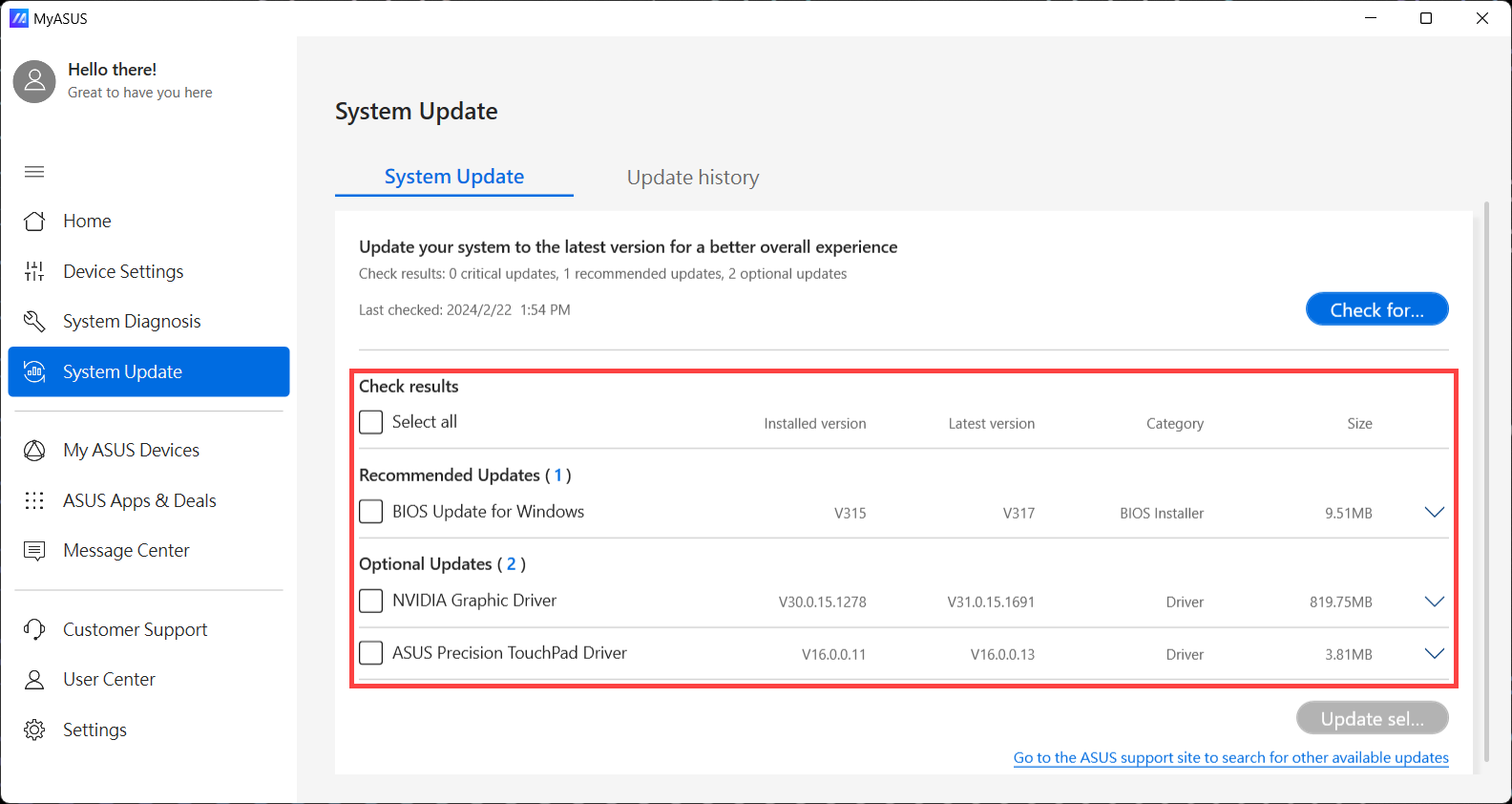
- Zaznacz elementy, które chcesz zaktualizować④, a następnie kliknij [Update Selected Items] (zaktualizuj wybrane elementy)⑤. Dowiedz się więcej na temat aktualizacji systemu w MyASUS.
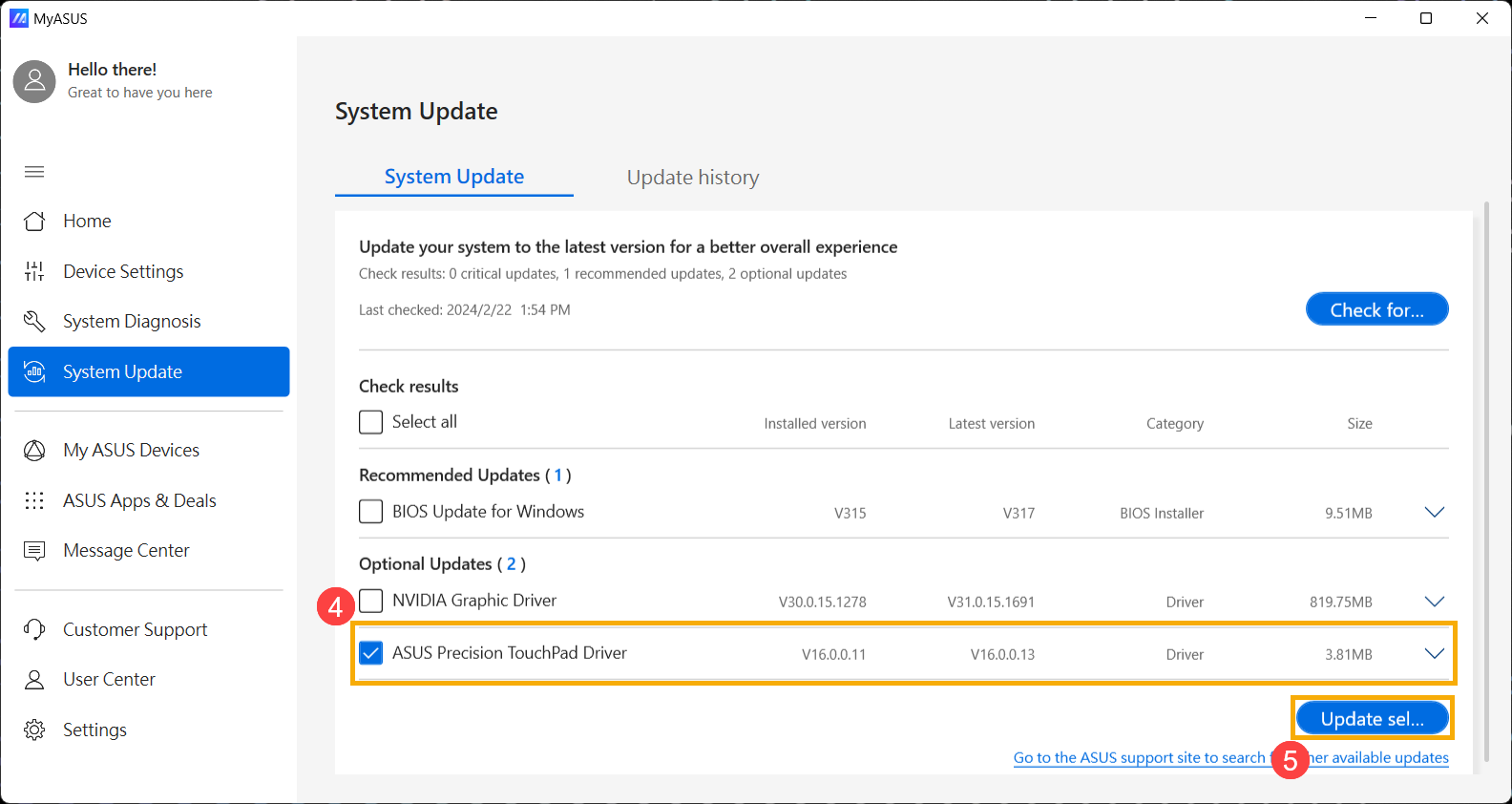
- MyASUS automatycznie rozpocznie pobieranie i instalację wybranych elementów.
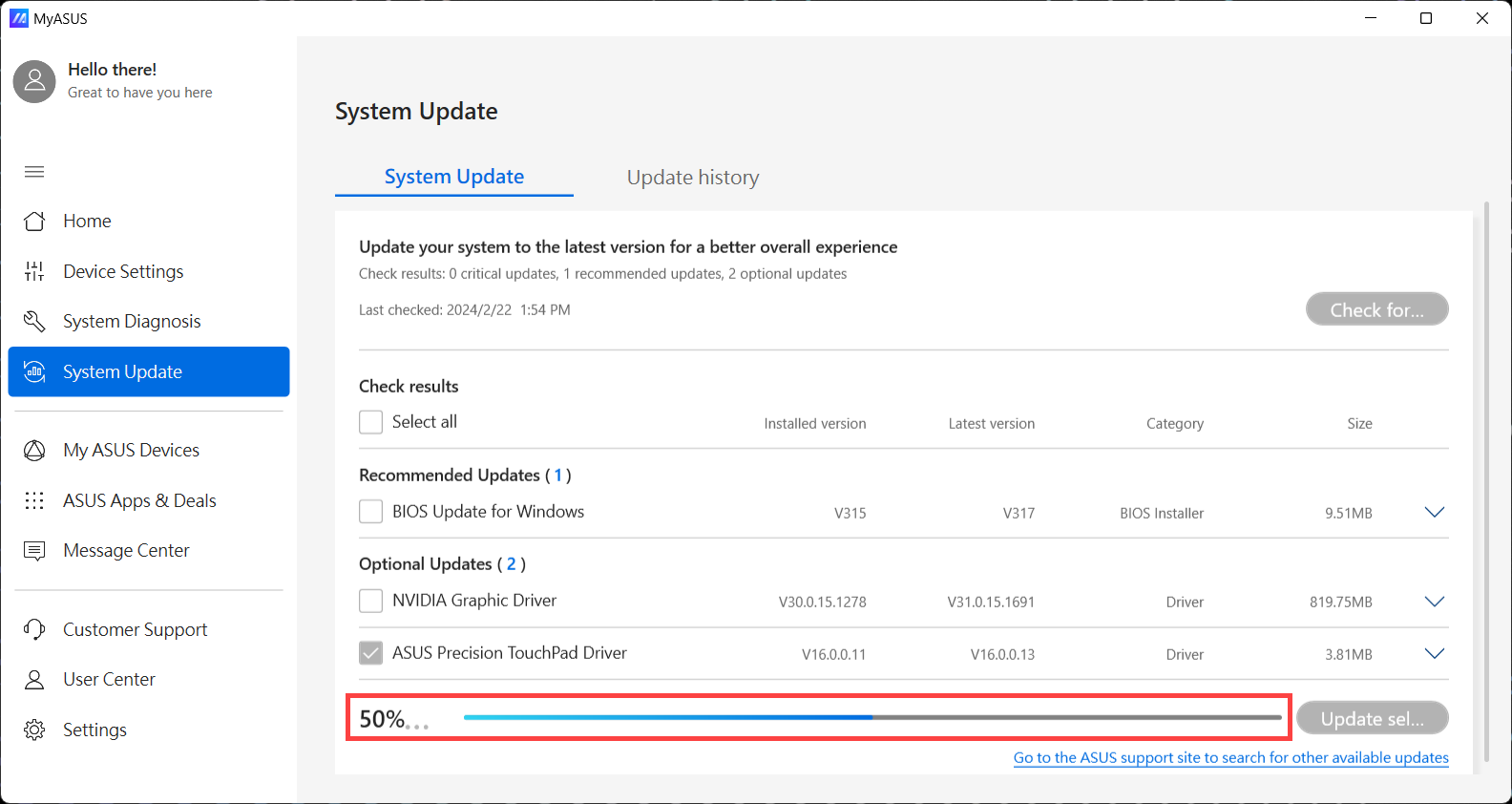
- Po instalacji możesz sprawdzić, czy wybrane elementy zostały pomyślnie zaktualizowane w [Update history] (Historia aktualizacji)⑥.
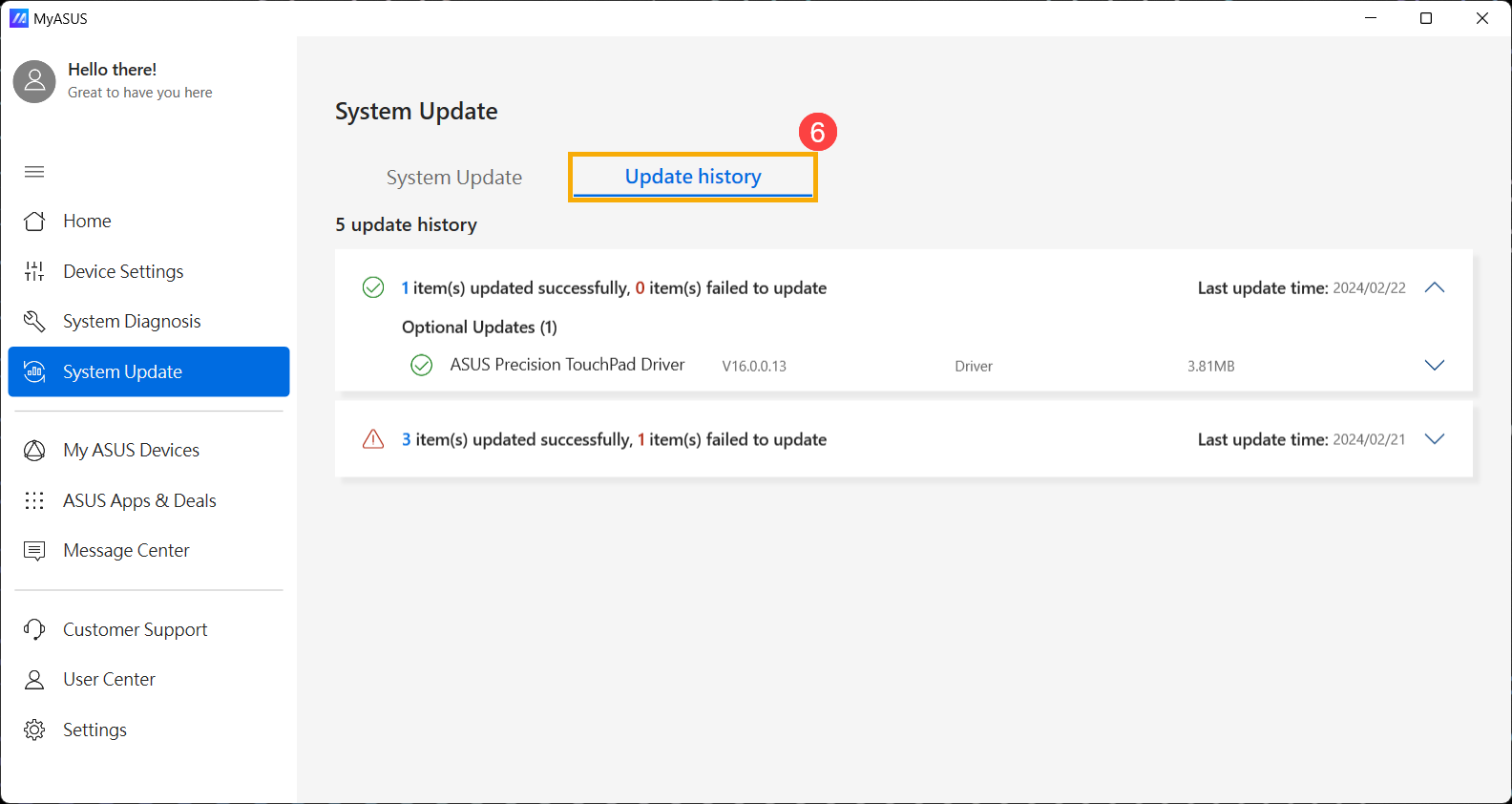
Metoda 2: Znajdź najnowsze wersje oprogramowania BIOS lub sterowników na stronie internetowej ASUS
- Najpierw potwierdź aktualną wersję BIOS lub sterowników w swoim urządzeniu.
- Sprawdź bieżący numer wersji BIOS: Dowiedz się więcej Jak sprawdzić nazwę modelu i wersji oprogramowania BIOS?.
- Sprawdź bieżący numer wersji sterowników:
Wpisz i wyszukaj [Device Manager] (menedżer urządzeń) na pasku wyszukiwania Windows①, a następnie kliknij [Open] (otwórz)②. (Obraz po lewej pochodzi z ekranu wyszukiwania w systemie Windows 11; obraz po prawej pochodzi z systemu Windows 10).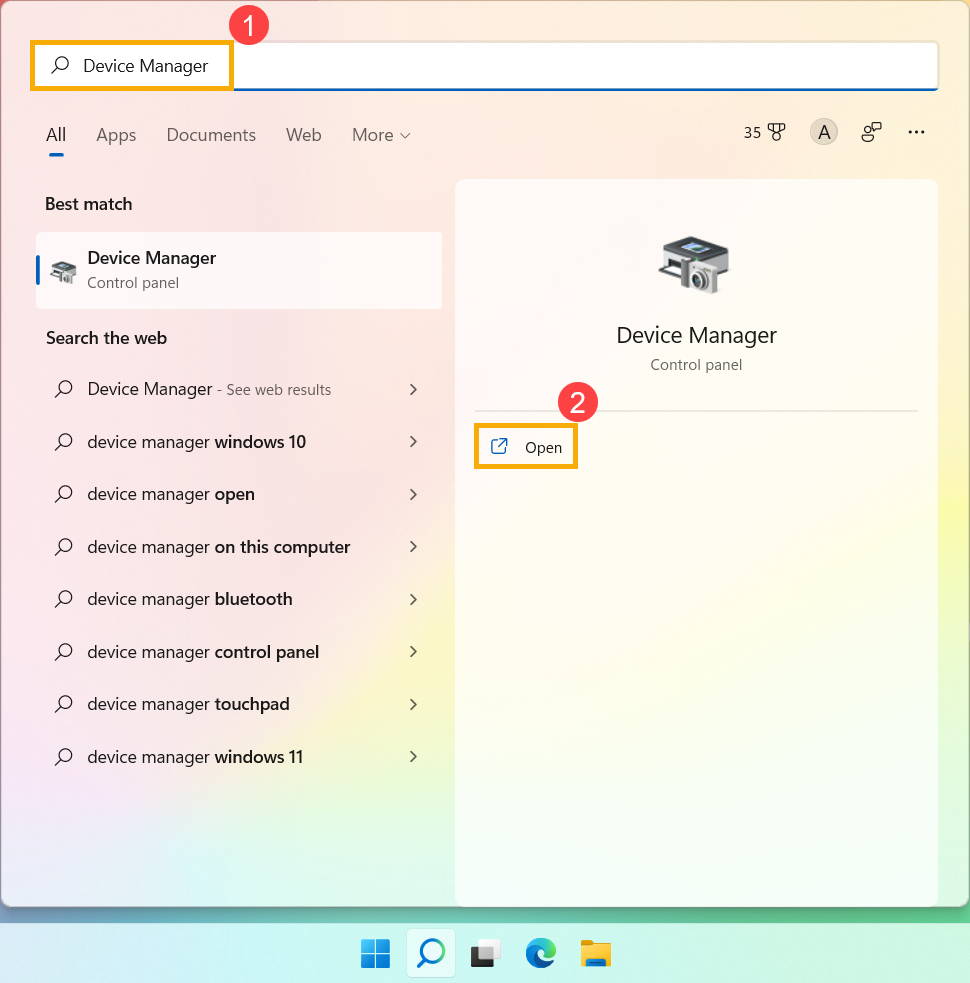
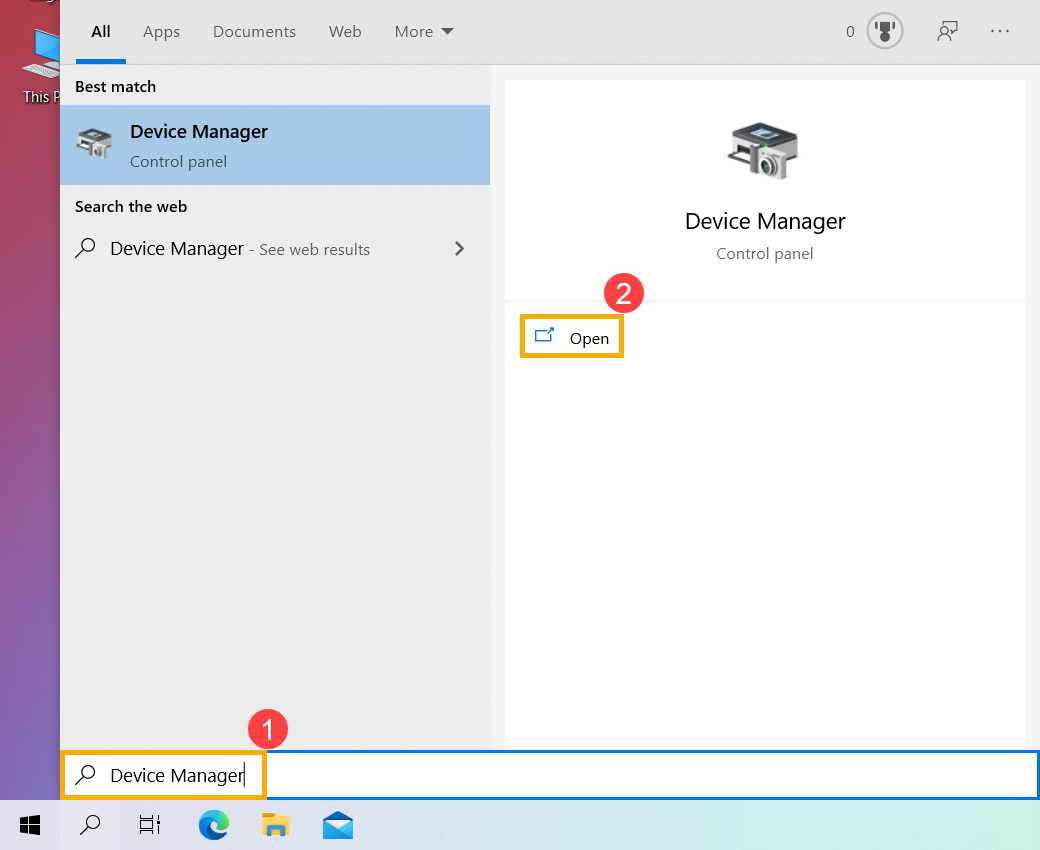
Kliknij prawym przyciskiem element, dla którego chcesz sprawdzić numer wersji③, a następnie kliknij [Properties] (właściwości)④.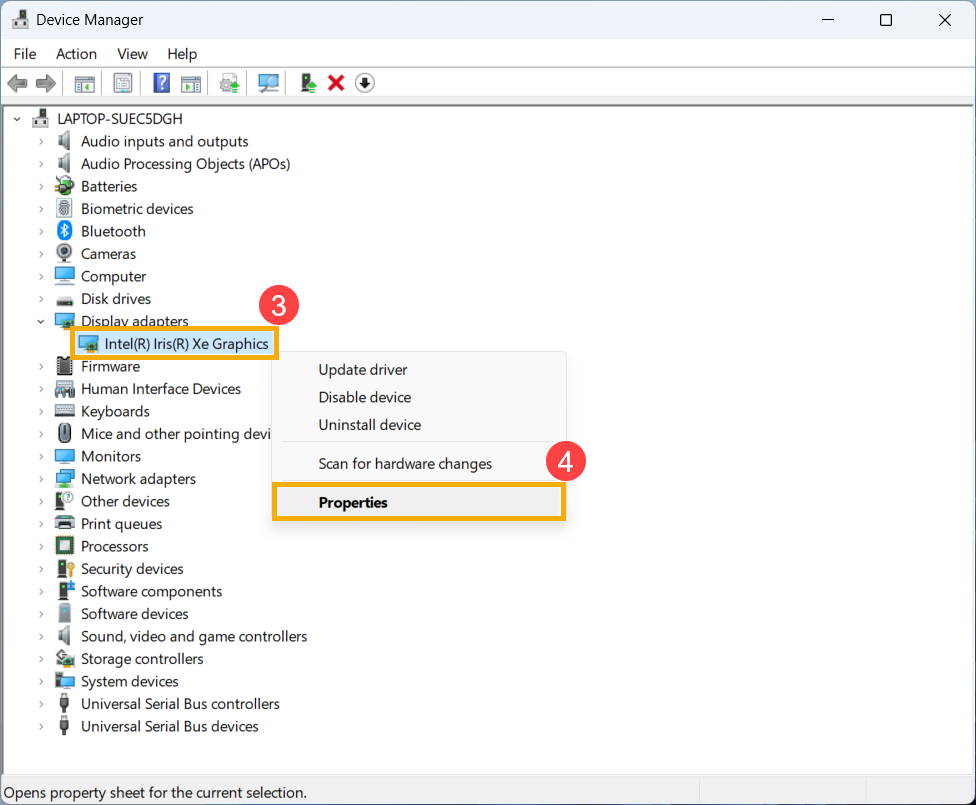
Kliknij [Driver] (sterownik)⑤, aby wyświetlić bieżącą wersję sterownika⑥.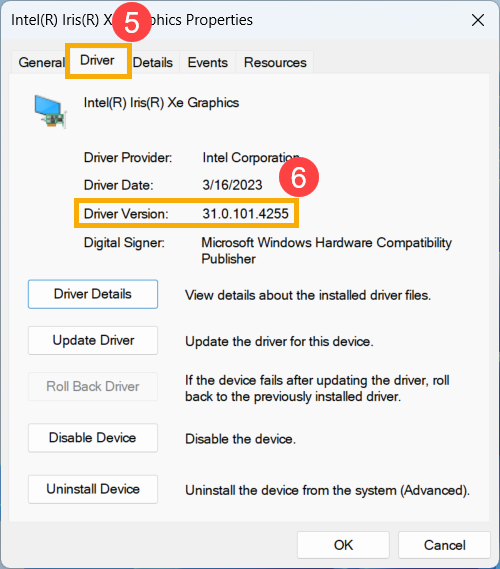
- Przejdź na stronę działu pomocy ASUS, aby porównać numery wersji i pobrać najnowszą wersję oprogramowania BIOS lub sterowników. Jak wyszukiwać i pobierać sterowniki, programy narzędziowe, oprogramowanie BIOS i instrukcje obsługi?.

- Po zakończeniu pobierania zapoznaj się z poniższymi artykułami, aby dowiedzieć się, jak zainstalować BIOS i sterowniki.
- Instalacja oprogramowania BIOS:
Jak zaktualizować oprogramowanie BIOS w systemie Windows?
Jak zaktualizować oprogramowanie BIOS za pomocą programu EZ Flash?
(W przypadku komputerów stacjonarnych zapoznaj się z tematem ASUS EZ Flash 3 – wprowadzenie.) - Instalacja sterowników:
Jak zainstalować sterowniki pobrane z witryny pomocy technicznej ASUS?
- Instalacja oprogramowania BIOS: